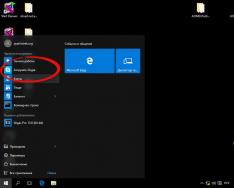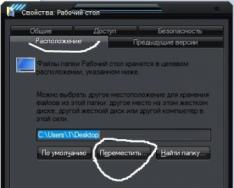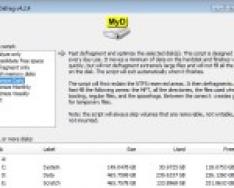Соединение — одна из наиболее частых операций, выполняемых над базами данных. Соединения используются для того, что бы поставить в соответствие строки из одной таблицы строкам в другой. Соответствие производится по значению одного из полей, которое мы будем называть ключевым.
Принципиально, соединения используются для того, что бы получить в одной выборке информацию из разных источников. Иначе говоря, источники соединяются в том случае, когда отличается их физический смысл.
Существует четыре вида соединений таблиц, которые обрабатывает механизм запросов 1С:Прсдприятия: Внутреннее, Левое внешнее. Правое внешнее, Полное Внешнее (или. проще. Внутреннее, Левое, Правое, Полное).
Внутреннее соединение
[ВНУТРЕННЕЕ] СОЕДИНЕНИЕ означает, что из обеих исходных таблиц – источников данных в результат запроса необходимо включить только те комбинации записей, которые соответствуют указанному условию. Остальные записи в результат не попадают.Ключевое слова ВНУТРЕННЕЕ можно не указывать вообще, оно повышает наглядность и удобочитаемость текста запроса.
Самый простейший вид соединения — внутреннее. В этом случае запрос просто находит пары строк с совпадающим значением» ключа (в данном примере, как и во всех последующих, в качестве ключевого поля используется поле «Контрагент»).
Левое (Правое) соединение
ЛЕВОЕ [ВНЕШНЕЕ] СОЕДИНЕНИЕ означает, что в результат запроса надо включить комбинации записей из обеих исходных таблиц, которые соответствуют указанному условию. Но, в отличие от внутреннего соединения, в результат запроса надо включить также еще и записи из первого (указанного слева от слова СОЕДИНЕНИЕ) источника, для которых не найдено соответствующих условию записей из второго источника. Таким образом, в результат запроса будут включены все записи из первого источника; они будут соединены с записями из второго источника при выполнении указанного условия. Строки результата запроса, для которых не найдено соответствующих условию записей из второго источника, будут содержать NULL в полях, формируемых на основании записей из этого источника.
Ситуация осложняется, когда источники совпадают не полностью. ‘Го есть, в одной таблице есть запись с некоторым значением ключа, а в другой такой записи нет. На схеме показана ситуация, когда запись есть в таблице контрагентов, но нет в таблице продаж. Это означает, что некий контрагент ничего у нас не покупал, хотя в справочнике контрагентов он у нас имеется (например, попросил человек выписать ему счёт на оплату, а покупать передумал; вполне жизненная ситуация). В этом случае в выборке на месте отсутствующей записи появится значение Null.
Исходные таблицы:
Полное соединение
ПРАВОЕ [ВНЕШНЕЕ] СОЕДИНЕНИЕ означает, что в результат запроса надо включить комбинации записей из обеих исходных таблиц, которые соответствуют указанному условию. Кроме того, в результат запроса надо включить также еще и записи из второго (указанного справа от слова СОЕДИНЕНИЕ) источника, для которых не найдено соответствующих условию записей из первого источника.Таким образом, в результат запроса будут включены все записи из второго источника; они будут соединены с записями из первого источника при выполнении указанного условия. Строки результата запроса, для которых не найдено соответствующих условию записей из первого источника, будут содержать NULL в полях, формируемых на основании записей из этого источника.
Полное внешнее соединение, это, как ясно уже из названия, дальнейшее развитие Левого (или Правого) соединений. При организации полного соединения важно учитывать такое обстоятельство: при соединении данного вида в запрос попадают все записи из обеих таблиц. Иначе говоря, значение ключевого ноля нам нужно будет получать и из левой, и из правой таблиц. Обратите внимание: обязательно из обеих таблиц! Один из вариантов решения такой: создать для этого дополнительное поле, в котором делать проверку на Null. Если ключ в одной из таблиц равен Null, тогда нужно брать его значение из другой таблицы.
Поскольку полное соединение несколько сложнее других видов соединений, немного изменим наш пример. Теперь нам нужно получить не просто развёрнутый список продаж, а список всех действующих контрагентов.
Исходные таблицы:
| Закупки | |
| Контрагент | Сумма |
| Иванов | 4000 |
| Андреев | 3500 |
| Продажи | |
| Контрагент | Сумма |
| Иванов | 5000 |
| Петров | 7500 |
| Сидоров | 15000 |
Таблица после полного соединения, со всеми полями исходных таблиц:
| Действующие контрагенты | |||
| КонтрагентЗакупки | СуммаЗакупки | КонтрагентПродажи | СуммаПродажи |
| Иванов | 4000 | Иванов | 5000 |
| Null | Null | Петров | 7500 |
| Null | Null | Сидоров | 15000 |
| Андреев | 3500 | Null | Null |
Окончательный вид таблицы, в которой контрагенты сведены в одно поле:
| Действующие контрагенты | ||
| Контрагент | СуммаЗакупки | СуммаПродажи |
| Иванов | 4000 | 5000 |
| Петров | 7500 | |
| Сидоров | 15000 | |
| Андреев | 3500 | |
Ниже приводится вариант соответствующего запроса. Обратите внимание, что данные по контрагентам мы получаем не просто из документов, а из подзапросов. В них мы выполняем группировку по контрагентам таким образом, что бы каждый контрагент был представлен в выборке но одному разу. И, естественно, не забываем про Null:
ВЫБРАТЬ ЕСТЬNULL(Приход.Контрагент. Расход.Контрагент) КАК Контрагент, ЕСТЬNULL(Приход.Сумма, 0) КАК СуммаЗакупки, ECTЬNULL(Pacxoд.Сумма, 0) КАК СуммаПродажи ИЗ (ВЫБРАТЬ Приходная.Контрагент КАК Контрагент, СУММА(Приходная.Сумма) КАК Сумма ИЗ Документ.Приходная КАК Приходная СГРУППИРОВАТЬ ПО Приходная.Контрагент) КАК Приход ПОЛНОЕ СОЕДИНЕНИЕ (ВЫБРАТЬ Расходная.Контрагент КАК Контрагент, СУММА(Расходная.Сумма) КАК Сумма ИЗ Документ.Расходная КАК Расходная СГРУППИРОВАТЬ ПО Расходная.Контрагент) КАК Расход ПО Приход.Контрагент = Расход.Контрагент
А сейчас рассмотрим подробнее соединение таблиц.
Напомню, что видов соединений в языке запросов 1С8 может быть несколько, а именно: ЛЕВОЕ СОЕДИНЕНИЕ , ПРАВОЕ СОЕДИНЕНИЕ , ВНУТРЕННЕЕ СОЕДИНЕНИЕ , ПОЛНОЕ СОЕДИНЕНИЕ . Рассмотрим каждое из них подробно.
ЛЕВОЕ СОЕДИНЕНИЕ
В случае левого соединения данные из одной таблицы выбираются полностью, а из таблицы, которая присоединяется справа, выбираются только те записи для которых выполняется одно или несколько условий по которым эти таблицы соединяются. Из этого предложения конечно же мало, что можно понять, поэтому разберем пример.
Есть таблица «Товары»:Сформируем эту таблицу в консоли запросов 1С с помощью вот такого запроса:
ВЫБРАТЬ "001" КАК КодТовара, "Яблоки" КАК Наименование ОБЪЕДИНИТЬ ВСЕ ВЫБРАТЬ "002", "Апельсины" ОБЪЕДИНИТЬ ВСЕ ВЫБРАТЬ "003", "Мандарины"
А еще есть таблица «Страны» вот такого вида:
КодТовара Страна 001 Россия 002 Турция 003 Марокко Также сконструируем ее запросом:
ВЫБРАТЬ "001" КАК КодТовара, "Россия" КАК Страна ОБЪЕДИНИТЬ ВСЕ ВЫБРАТЬ "002", "Турция" ОБЪЕДИНИТЬ ВСЕ ВЫБРАТЬ "003", "Марокко"
А теперь соединим эти две таблицы с помощью левого соединения, чтобы получить одну, в которой будет и код товара, и наименование, и страна. Для этого поместим наши таблицы во временные и в пакетном запросе выполним левое соединение.
Записи будем связывать конечно же по полям КодТовара
ВЫБРАТЬ "001" КАК КодТовара, "Яблоки" КАК Наименование ПОМЕСТИТЬ ВТ_Товар ОБЪЕДИНИТЬ ВСЕ ВЫБРАТЬ "002", "Апельсины" ОБЪЕДИНИТЬ ВСЕ ВЫБРАТЬ "003", "Мандарины" ; //////////////////////////////////////////////////////////////////////////////// ВЫБРАТЬ "001" КАК КодТовара, "Россия" КАК Страна ПОМЕСТИТЬ ВТ_Страна ОБЪЕДИНИТЬ ВСЕ ВЫБРАТЬ "002", "Турция" ОБЪЕДИНИТЬ ВСЕ ВЫБРАТЬ "003", "Марокко" ; //////////////////////////////////////////////////////////////////////////////// ВЫБРАТЬ ВТ_Товар.КодТовара, ВТ_Товар.Наименование, ВТ_Страна.Страна ИЗ ВТ_Товар КАК ВТ_Товар ЛЕВОЕ СОЕДИНЕНИЕ ВТ_Страна КАК ВТ_Страна ПО ВТ_Товар.КодТовара = ВТ_Страна.КодТовара
Можете скопировать этот код в консоль запросов и выполнив его получите вот такой результат:
Здесь мы рассмотрели идеальную ситуацию, когда каждой записи в левой таблице соответствует одна запись в правой. Давайте немного усложним.
Допустим для нашего товара у нас есть еще цены. Причем они могут меняться в зависимости от даты:
КодТовара Дата Цена 001 01.01.2016 120 001 01.02.2016 150 002 01.01.2016 200 004 01.01.2016 350 Здесь мы видим, что для товара с кодом 001 (Яблоки) у нас 2 записи в таблице цен. Для мандаринов цена отсутствует. И кроме того в ценах есть код товара 004, которого нет в таблице с товарами. Давайте выполним левое соединение для товаров и цен с условием связи по полю код и посмотрим, что у нас получится.
ВЫБРАТЬ "001" КАК КодТовара, "Яблоки" КАК Наименование ПОМЕСТИТЬ ВТ_Товар ОБЪЕДИНИТЬ ВСЕ ВЫБРАТЬ "002", "Апельсины" ОБЪЕДИНИТЬ ВСЕ ВЫБРАТЬ "003", "Мандарины" ; //////////////////////////////////////////////////////////////////////////////// ВЫБРАТЬ "001" КАК КодТовара, "01.01.2016" КАК Дата, 120 КАК Цена ПОМЕСТИТЬ ВТ_Цена ОБЪЕДИНИТЬ ВСЕ ВЫБРАТЬ "001", "01.02.2016", 150 ОБЪЕДИНИТЬ ВСЕ ВЫБРАТЬ "002", "01.01.2016", 200 ОБЪЕДИНИТЬ ВСЕ ВЫБРАТЬ "004", "01.01.2016", 350 ; //////////////////////////////////////////////////////////////////////////////// ВЫБРАТЬ ВТ_Товар.КодТовара, ВТ_Товар.Наименование, ВТ_Цена.Цена, ВТ_Цена.Дата ИЗ ВТ_Товар КАК ВТ_Товар ЛЕВОЕ СОЕДИНЕНИЕ ВТ_Цена КАК ВТ_Цена ПО ВТ_Товар.КодТовара = ВТ_Цена.КодТовара
После выполнения запроса видим вот такую картину:
Проанализируем полученный результат. Из таблицы «Товары» были выбраны все записи, т.к. она у нас основная. Для мандаринов цена имеет значение NULL, т.к. записи с кодом 003 нет в таблице с ценами. А запись с кодом 004 из таблицы цен (а она у нас вспомогательная) была проигнорирована, т.к. для нее нет соответствия в таблице товаров. И как мы видим у нас появилось 2 записи с яблоками несмотря на то, что в таблице товаров запись с кодом 001 одна. В этом и заключается некоторое коварство соединений таблиц.
И на эти грабли наступают как начинающие, так и опытные программисты. Когда запись в основной таблице одна, а в присоединяемой несколько записей удовлетворяют условию соединения, то в итоговой таблице количество записей будет равно количеству записей во вспомогательной таблице. В нашем случае произошло задвоение записи с яблоками. Этот момент надо обязательно учитывать при написании запросов и проверять при тестировании.
ПРАВОЕ СОЕДИНЕНИЕ
Оно практически ничем не отличается от левого. В итоговую таблицу попадают все записи из правой таблицы, а из левой только те, для которых выполняется условие соединения. На практике правое соединение практически не используется и рассматривать его отдельно не будем. Есть даже небольшой забавный момент, связанный с правым соединением в конструкторе запросов 1С. Если при составлении запроса в конструкторе попытаться использовать правое соединение, то после нажатия кнопки ОК правое соединение будет автоматически преобразовано в левое.
ВНУТРЕННЕЕ СОЕДИНЕНИЕ
В случае внутреннего соединения в итоговую таблицу попадут только те записи как из левой, так и из правой таблицы, для которых выполняется условие соединения. Если в нашем последнем запросе мы заменим строку
ЛЕВОЕ СОЕДИНЕНИЕ ВТ_Цена КАК ВТ_Цена
ВНУТРЕННЕЕ СОЕДИНЕНИЕ ВТ_Цена КАК ВТ_Цена
то в итоге получим:
То есть запись с мандаринами у нас исчезла, т.к. для нее не нашлось соответствия в таблице с ценами.
ПОЛНОЕ СОЕДИНЕНИЕ
В случае полного соединения в итоговую таблицу попадут все записи из обоих таблиц.
В нашем случае при использовании строки соединенияПОЛНОЕ СОЕДИНЕНИЕ ВТ_Цена КАК ВТ_Цена
получим следующий результат
На практике полное соединение используется достаточно редко, но иногда бывает необходимо.
Для тех кто только начинает работать с запросами 1С8 советую посмотреть как на закладке «Связи».
Язык запросов является одним из основополагающих механизмов 1С 8.3 для разработчиков. При помощи запросов можно быстро получить любые данные, хранящиеся в базе. Его синтаксис очень похож на SQL, но есть и отличия.
Основные достоинства языка запросов 1С 8.3 (8.2) перед SQL:
- разыменование ссылочных полей (обращение черед одну или несколько точек к реквизитам объектов);
- работа с итогами очень удобная;
- возможность создавать виртуальные таблицы;
- запрос можно писать как на английском, так и на русском языках;
- возможность блокировать данные для исключения взаимных блокировок.
Недостатки языка запросов в 1С:
- в отличие от SQL, в 1С запросы не позволяют изменять данные;
- отсутствие хранимых процедур;
- невозможность преобразования строки в число.
Рассмотрим наш мини учебник по основным конструкциям языка запросов 1С.
В связи с тем, что запросы в 1С позволяют лишь получать данные, любой запрос должен начинаться со слова «ВЫБРАТЬ». После этой команды указываются поля, данные из которых нужно получить. Если указать «*», то будут выбраны все доступные поля. Место, откуда будут выбираться данные (документы, регистры, справочники и прочее) указывается после слова «ИЗ».
В рассмотренном ниже примере выбираются наименования всей номенклатуры из справочника «Номенклатура». После слова «КАК» указываются псевдонимы (имена) для таблиц и полей.
ВЫБРАТЬ
Номенклатура.Наименование КАК НаименованиеНоменклатуры
ИЗ
Справочник.Номенклатура КАК Номенклатура
Рядом с командой «ВЫБРАТЬ» можно указать ключевые слова:
- РАЗЛИЧНЫЕ . Запрос будет отбирать только отличающиеся хотя бы по одному полю строки (без дублей).
- ПЕРВЫЕ n , где n – количество строк с начала результата, которые необходимо отобрать. Чаще всего такая конструкция используется совместно с сортировкой (УПОРЯДОЧИТЬ ПО). Например, когда нужно отобрать определенное количество последних по дате документов.
- РАЗРЕШЕННЫЕ . Данная конструкция позволяет выбирать из базы только те записи, которые доступны текущему пользователю. Баз использования этого ключевого слова пользователю будет выведено сообщение об ошибке при попытке обращения запроса к тем записям, доступа к которым у него нет.
Эти ключевые слова могут использоваться как все вместе, так и по отдельности.
ДЛЯ ИЗМЕНЕНИЯ
Это предложение блокирует данные для исключения взаимных конфликтов. Заблокированные данные не будут считываться из другого соединения до окончания транзакции. В данном предложении можно указывать конкретные таблицы, которые нужно заблокировать. В противном случае будут заблокированы все. Конструкция актуальна лишь для режима автоматических блокировок.
Чаще всего предложение «ДЛЯ ИЗМЕНЕНИЯ» используется при получении остатков. Ведь при одновременной работе нескольких пользователей в программе, пока один получает остатки, другой может их изменить. В таком случае полученный остаток будет уже не верен. Если же заблокировать данные этим предложением, то пока первый сотрудник не получит корректный остаток и не совершит с ним все необходимые манипуляции, второй сотрудник будет вынужден ждать.
ВЫБРАТЬ
Взаиморасчеты.Сотрудник,
Взаиморасчеты.СуммаВзаиморасчетовОстаток
ИЗ
РегистрНакопления.ВзаиморасчетыССотрудниками.Остатки КАК Взаиморасчеты
ДЛЯ ИЗМЕНЕНИЯ
ГДЕ (WHERE)
Конструкция необходима для наложения какого-либо отбора на выгружаемые данные. В некоторых случая получения данных из регистров разумнее прописывать условия отборов в параметрах виртуальных таблиц. При использовании «ГДЕ», сначала получаются все записи, и только потом применяется отбор, что значительно замедляет выполнение запроса.
Ниже приведен пример запроса получения контактных лиц с определенной должностью. Параметр отбора имеет формат: &ИмяПараметра (имя параметра произвольное).
ВЫБОР (CASE)
Конструкция позволяет указывать условия непосредственно в теле запроса.
В приведенном ниже примере «ДополнительноеПоле» будет содержать текст в зависимости от того проведен документ или нет:
ВЫБРАТЬ
ПоступлениеТиУ.Ссылка,
ВЫБОР
КОГДА ПоступлениеТиУ.Проведен
ТОГДА «Документ проведен!»
ИНАЧЕ «Документ не проведен…»
КОНЕЦ КАК ДополнительноеПоле
ИЗ
Документ.ПоступлениеТоваровУслуг КАК ПоступлениеТиУ
СОЕДИНЕНИЕ (JOIN)
Соединения связывают две таблицы по определенному условию связи.
ЛЕВОЕ/ПРАВОЕ СОЕДИНЕНИЕ
Суть ЛЕВОГО соединения заключается в том, что полностью берется первая указанная таблица и к ней по условию связи привязывается вторая. Если записей, соответствующих первой таблице во второй не нашлось, то в качестве их значений подставляется NULL. Проще говоря, главной является первая указанная таблица и к её данным уже подставляются данные второй таблицы (если они есть).
Например, необходимо получить номенклатурные позиции из документов «Поступление товаров и услуг» и цены из регистра сведений «Цены номенклатуры». В данном случае, если цена у какой-либо позиции не найдена, вместо нее подставиться NULL. Из документа все позиции будут выбраны вне зависимости от того, есть ли на них цена или нет.
ВЫБРАТЬ
ПоступлениеТиУ.Номенклатура,
Цены.Цена
ИЗ
Документ.ПоступлениеТоваровУслуг.Товары КАК ПоступлениеТиУ
ВНУТРЕННЕЕ СОЕДИНЕНИЕ РегистрСведений.ЦеныНоменклатуры.СрезПоследних КАК Цены
ПО ПоступлениеТиУ.Номенклатура = Цены.Номенклатура
В ПРАВОМ все в точности да наоборот.
ПОЛНОЕ СОЕДИНЕНИЕ
Данный вид соединения отличается от предыдущих тем, что в результате будут возвращены все записи как первой таблицы, так и второй. Если по заданному условию связи в первой или второй таблице не найдено записей, вместо них будет возвращено значение NULL.
При использовании в предыдущем примере полного соединения будут выбраны все позиции номенклатуры из документа «Поступление товаров и услуг» и все последние цены из регистра «Цены номенклатуры». Значения не найденных записей, как в первой, так и во второй таблице будут равняться NULL.
ВНУТРЕННЕЕ СОЕДИНЕНИЕ
Отличием ВНУТРЕННЕГО соединения от ПОЛНОГО является то, что если хотя бы в одной из таблиц не найдена запись, то запрос не выведет ее вообще. В результате будут выбраны только те номенклатурные позиции из документа «Поступление товаров и услуг», для которых в регистре сведений «Цены номенклатуры» есть записи, если в предыдущем примере заменить «ПОЛНОЕ» на «ВНУТРЕННЕЕ».
СГРУППИРОВАТЬ ПО (GROUP BY)
Группировка в запросах 1С позволяет сворачивать строки таблицы (группировочные поля) по определенному общему признаку (группируемым полям). Группировочные поля могут выводиться только с применением агрегатных функций.
Результатом следующего запроса будет список видов номенклатуры с максимальными ценами по ним.
ВЫБРАТЬ
,
МАКСИМУМ(Цены.Цена) КАК Цена
ИЗ
СГРУППИРОВАТЬ ПО
Цены.Номенклатура.ВидНоменклатуры
ИТОГИ
В отличие от группировки при использовании итогов выводятся все записи и уже к ним добавляются итоговые строки. Группировка выводит лишь обобщенные записи.
Итоги можно подводить по всей таблице целиком (с использованием ключевого слова «ОБЩИЕ»), по нескольким полям, по полям с иерархической структурой (ключевые слова «ИЕРАРХИЯ», «ТОЛЬКО ИЕРАРХИЯ»). При подведении итогов не обязательно использовать агрегатные функции.
Рассмотрим пример, аналогичный примеру выше с использованием группировки. В данном случае результат запроса вернет не только сгруппированные поля, но и детальные записи.
ВЫБРАТЬ
Цены.Номенклатура.ВидНоменклатуры КАК ВидНоменклатуры,
Цены.Цена КАК Цена
ИЗ
РегистрСведений.ЦеныНоменклатуры.СрезПоследних КАК Цены
ИТОГИ
МАКСИМУМ(Цена)
ПО
ВидНоменклатуры
ИМЕЮЩИЕ (HAVING)
Данный оператор схож с оператором «ГДЕ», но используется только для агрегатных функций. Остальные поля, кроме используемых этим оператором, должны быть сгруппированы. Оператор «ГДЕ» не применим для агрегатных функций.
В рассмотренном ниже примере отбираются максимальные цены номенклатуры, если они превышают 1000, сгруппированные по виду номенклатуры.
ВЫБРАТЬ
МАКСИМУМ(Цены.Цена) КАК Цена
ИЗ
РегистрСведений.ЦеныНоменклатуры.СрезПоследних КАК Цены
СГРУППИРОВАТЬ ПО
Цены.Номенклатура.ВидНоменклатуры
ИМЕЮЩИЕ
МАКСИМУМ(Цены.Цена) > 1000
УПОРЯДОЧИТЬ ПО
Оператор «УПОРЯДОЧИТЬ ПО» сортирует результат запроса. Для того, чтобы гарантированно выводить записи в постоянном порядке, используется АВТОУПОРЯДОЧИВАНИЕ. Примитивные типы сортируются по обычным правилам. Ссылочные типы сортируются по GUID.
Пример получения списка сотрудников, отсортированного по наименованию:
ВЫБРАТЬ
Сотрудники.Наименование КАК Наименование
ИЗ
Справочник.Сотрудники КАК Сотрудники
УПОРЯДОЧИТЬ ПО
Наименование
АВТОУПОРЯДОЧИВАНИЕ
Прочие конструкции языка запросов 1С
- ОБЪЕДИНИТЬ – результаты двух запросов в один.
- ОБЪЕДИНИТЬ ВСЕ – аналог ОБЪЕДИНИТЬ, но без группировки одинаковых строк.
- ПУСТАЯ ТАБЛИЦА – иногда используется при объединении запросов для указания пустой вложенной таблицы.
- ПОМЕСТИТЬ – создает временную таблицу для оптимизации сложных запросов 1С. Такие запросы называются пакетными.
Функции языка запросов
- ПОДСТРОКА обрезает строку с определенной позиции на указанное количество символов.
- ГОД…СЕКУНДА позволяют получить выбранное значение числового типа. Входным параметром является дата.
- НАЧАЛОПЕРИОДА и КОНЕЦПЕРИОДА используются при работе с датами. В качестве дополнительного параметра указывается тип периода (ДЕНЬ, МЕСЯЦ, ГОД и т. п.).
- ДОБАВИТЬКДАТЕ позволяет прибавить или отнять от даты указанное время определенного типа (СЕКУНДА, МИНУТА, ДЕНЬ и т. п.).
- РАЗНОСТЬДАТ определяет разницу между двумя датами с указанием типа выходного значения (ДЕНЬ, ГОД, МЕСЯЦ и т. п.).
- ЕСТЬNULL заменяет отсутствующее значение на указанное выражение.
- ПРЕДСТАВЛЕНИЕ и ПРЕДСТАВЛЕНИЕССЫЛКИ получают строковое представление указанного поля. Применяются для любых значений и только ссылочных соответственно.
- ТИП, ТИПЗНАЧЕНИЯ используются для определения типа входного параметра.
- ССЫЛКА является логическим оператором сравнения для типа значения реквизита.
- ВЫРАЗИТЬ используется для преобразования значения к нужному типу.
- ДАТАВРЕМЯ получает значение типа «Дата» из числовых значений (Год, Месяц, День, Час, Минута, Секунда).
- ЗНАЧЕНИЕ в запросе 1С используется для указания предопределенных значений — справочников, перечислений, планов видов характеристик. Пример использования: «Где ЮрФизЛицо = Значение(Перечисление.ЮрФизЛица.ФизЛицо) «.
Конструктор запросов
Для создания запросов с 1С есть очень удобный встроенный механизм – конструктор запросов. Он содержит следующие основные вкладки:
- «Таблицы и поля» — содержит поля, которые необходимо выбрать и их источники.
- «Связи» — описывает условий для конструкции СОЕДИНЕНИЕ.
- «Группировка» — содержит описание конструкций группировок и суммируемых полей по ним.
- «Условия» — отвечает за отборы данных в запросе.
- «Дополнительно» — дополнительные параметры запроса, такие как ключевые слова команды «ВЫБРАТЬ» и пр.
- «Объединения/Псевдонимы» — указываются возможности объединения таблиц и задаются псевдонимы (конструкция «КАК»).
- «Порядок» — отвечает за сортировку результата запросов.
- «Итоги» — аналогична вкладке «Группировка», но применяется для конструкции «ИТОГИ».
Текст самого запроса можно просмотреть, нажав в левом нижнем углу на кнопку «Запрос». В данной форме его можно откорректировать вручную или скопировать.

Консоль запросов
Для быстрого просмотра результата запроса в режиме «Предприятие», либо отладки сложных запросов используется . В ней пишется текст запроса, устанавливаются параметры, и показывается его результат.
Скачать консоль запросов можно на диске ИТС, либо по .

; Вложенные запросы (в разработке).
Задача №1: выбрать запросом все проведенные документы Реализация товаров и услуг,
Пояснение: конфигурациях Бухгалтерия 2.0 / 3.0 в реализации не хранится ссылка на выставленную счет-фактуру. Связь этих документов обратная: в счет-фактуре (в реквизите ДокументОснование ) хранится ссылка на реализацию к которой она относится. Таким образом чтобы понять у каких реализаций нет счет-фактур, потребуется использовать в запросе две таблицы: РеализацияТоваровУслуг и СчетФактураВыданный .
Задача №2: допустим в базе у справочника Договоры контрагентов создано дополнительное сведение Отсрочка (место хранения регистр Дополнительные сведения ). Выбрать запросом все договоры указанного контрагента с отсрочкой от 0 до 10 дней.
Пояснение: в данной задаче можно было бы обойтись без использования двух таблиц, если бы не одно условие: выбор договоров с нулевой отсрочкой. Дело в том, что в регистре Дополнительные сведения не хранятся пустые значения для дополнительных сведений, соответственно записей для нулевой отсрочки там не будет. Поэтому придется присоединять данный регистр к справочнику Договоры контрагентов , если не найдется запись с отсрочкой для какого-то из договоров, значит она нулевая.
Новые вкладки: Связи.
Новые механизмы: проверка на null в запросе 1с.
Теоретическая часть урока №3
Если в запросе 1с используется только одна таблица, то данные берутся только из нее. Но если вам необходимо выбирать данные из нескольких таблиц, тогда следует настроить связи между этими таблицами. Связи необходимы для того, чтобы сопоставить строки одной таблицы базы данных со строками другой таблицы и таким образом получить при формировании запроса итоговую таблицу в которой будут присутствовать необходимые данные всех таблиц запроса.
Каждая конкретная связь настраивается между двумя таблицами, одна из них называется Левая , другая Правая . Связи бывают трех типов:
- ВНУТРЕННЕЕ СОЕДИНЕНИЕ - запись из левой таблицы попадет в результат запроса только при выполнении условия связи, запись из правой таблицы попадет в результат запроса только при выполнении условия связи;
- ЛЕВОЕ СОЕДИНЕНИЕ - запись из левой таблицы попадет в результат запроса в любом случае, запись из правой таблицы попадет в выборку только при выполнении условия связи. Аналогом левого является ПРАВОЕ СОЕДИНЕНИЕ, данные правой таблицы попадают в результат в любом случае, данные левой таблицы только при выполнении условия. Обычно при написании запроса используется Левое соединение , если же вы используете правое, при следующем открытии запроса конструктор запросов преобразует его в левое поменяв таблицы местами;
- ПОЛНОЕ СОЕДИНЕНИЕ - запись из левой таблицы попадет в результат запроса сначала в любом случае, потом только при выполнении условия связи, запись из правой таблицы попадет в результат запроса сначала в любом случае, потом только при выполнении условия связи. При этом получившиеся в результате связи повторяющиеся строки исключаются из выборки.
В теории соединение таблиц запроса довольно сложно понять для неподготовленного программиста 1с, но при изучении примеров все непонятные моменты прояснятся.
Вкладка Связи в конструкторе запросов
В конструкторе запросов перейдем на вкладку Связи . Она представляет из себя таблицу в которой создается нужное количество связей для всех различных пар таблиц. Добавлять, удалять, копировать и изменять связи можно при помощи кнопок находящихся над таблицей (подробно разбирать каждую не будем).
После добавления новой связи необходимо заполнить все колонки таблицы. Разберем каждую колонку таблицы связей:
- Таблица 1 . В данную колонку выбирается левая таблица связи. Можно использовать только таблицы выбранные на вкладке Таблицы и поля ;
- Все . Флаг в данной колонке ставится в случае, если вам нужно выбрать все данные для левой таблицы (для Левого или Полного соединений);
- Таблица 2. В данную колонку выбирается правая таблица связи;
- Все . Флаг в данной колонке ставится в случае, если вам нужно выбрать все данные для правой таблицы (для Правого или Полного соединений);
- Произвольное . Флаг при помощи которого можно перейти в ручной режим редактирования условия связи;
- Условие связи.
Условие на языке запросов, аналогичное условиям рассмотренным в . Представляет из себя выражение, которое всегда должно возвращать одно из двух значений: Истина
или Ложь.
Обычно условие связи состоит из трех частей:
- Левая часть. Обычно поле левой таблицы, но это также может быть и полем правой таблицы или параметром (только в произвольном режиме редактирования условия);
- Оператор сравнения. По умолчанию доступны «=», «<>», «<«, «>», «>=», «<=». Но в произвольном режиме редактирования можно использовать и некоторые другие, например «Между»;
- Правая часть. Обычно поле правой таблицы, но это также может быть и полем левой таблицы или параметром (только в произвольном режиме редактирования условия);
Заполнение и редактирование Условия связи , аналогично редактированию обычного условия, разобранного в прошлом уроке, за тем исключением, что по умолчанию в правой части условия задается не параметр, а поле правой таблицы. В произвольном режиме также доступен редактор произвольных выражений.

Практическая часть урока №3
Разберем решение задач, приведенных в начале урока.
Задача №1
Выбрать запросом все проведенные документы Реализация товаров и услуг, за указанный период, у которых не создана счет-фактура.
- Создадим новый запрос;
- Выберем таблицы РеализацияТоваровУслуг и СчетФактураВыданный из ветки Документы ;
- Из таблицы РеализацияТоваровУслуг выберем поле Ссылка;
- Перейдем на вкладку Условия ;
- В разделе Поля , раскроем ветку РеализацияТоваровУслуг при помощи кнопки «+»;
- Найдем реквизит Дата и перетащим его в раздел условия, выберем оператор сравнения Между и укажем параметры начала и окончания периода, например НачалоПериода и ОкончаниеПериода ;
- Из раздела Поля перетащим реквизит Проведен , поставим в строке с условием флаг Произвольное и сотрем лишнюю часть условия «= &Проведен»;
- Перейдем на вкладку Связи;
- Создадим новую связь при помощи кнопки «Добавить»;
- В поле Таблица 1 выберем таблицу РеализацияТоваровУслуг (это будет левая таблица);
- Для корректного решения задачи нам необходимо получить все реализации, присоединить к ним счет-фактуры и если счет-фактура не найдена,вывести реализацию в результат запроса. Разобьем эту задачу на две подзадачи:
- выберем все реализации и при помощи связи попытаемся найти их счет фактуры;
- При помощи условия отберем только те строки, где нет счет-фактуры;
- Из предыдущего пункта следует, что нам необходимо использовать Левое соединение , для того чтобы выбрать все реализации. Поэтому поставим флаг в колонке Все
- В поле Таблица 2 выберем таблицу СчетФактураВыданный (это будет правая таблица);
- Так как ссылка на реализацию хранится в реквизите счет-фактуры ДокументОснование,
в условии связи выберем:
- В левой части поле РеализацияТоваровУслуг.Ссылка ;
- В правой части поле: СчетФактураВыданный.ДокументОснование .
- Настройка связей закончена;
При левом соединении, если для строки левой таблицы не нашлось ни одной строки правой таблицы удовлетворяющей условиям связи, все поля правой правой таблицы для данной строки левой таблицы имеют значение NULL . Воспользуемся этим для того, чтобы отобрать только те строки левой таблицы, для которых нет счет-фактуры;
В языке запросов 1с есть специальный логический оператор, позволяющий проверить содержится ли в поле значение NULL , его синтаксис <Поле> ЕСТЬ NULL . Он возвращает значение Истина , если поле имеет значение NULL и Ложь — в обратно случае.
Замечу, что проверить значение поля на NULL можно только при помощи указанной функции, конструкцией <Поле> = NULL осуществить данную проверку не получится.
- Перейдем на вкладку Условия ;
- Перетащи в раздел условий одно из полей таблицы СчетФактураВыданный , например поле Ссылка ;
- Установим в строке флаг Произвольное и допишем после поля оператор ЕСТЬ NULL , предварительно стерев ненужную часть условия;

Запрос = Новый Запрос; Запрос.УстановитьПараметр("НачалоПерида" , НачалоПерида); Запрос.УстановитьПараметр("ОкончаниеПериода", ОкончаниеПериода); Запрос.Текст = "ВЫБРАТЬ | РеализацияТоваровУслуг.Ссылка |ИЗ | Документ.РеализацияТоваровУслуг КАК РеализацияТоваровУслуг | ЛЕВОЕ СОЕДИНЕНИЕ Документ.СчетФактураВыданный КАК СчетФактураВыданный | ПО РеализацияТоваровУслуг.Ссылка = СчетФактураВыданный.ДокументОснование |ГДЕ | РеализацияТоваровУслуг.Дата МЕЖДУ &НачалоПерида И &ОкончаниеПериода | И РеализацияТоваровУслуг.Проведен | И СчетФактураВыданный.Ссылка ЕСТЬ NULL";
Задача №2
- Создадим новый запрос;
- Запустим конструктор запросов;
- На вкладке Таблицы и поля выберем две таблицы: ДоговорыКонтрагентов из ветки Справочники и ДополнительныеСведения из ветки РегистрыСведений ;
- Из таблицы ДоговорыКонтрагентов выберем поле Ссылка ;

По условию в результат запроса должны попасть договоры только одного контрагента, значение которого будет передано в запрос при помощи параметра. Контрагент, к которому принадлежит договор хранится в поле Владелец справочника Договоры контрагентов .
- Перейдем на вкладку Условия . Из таблицы ДоговорыКонтрагентов перенесем в раздел условий поле Владелец . В правой части условия зададим имя параметра в который будем передавать нужного нам контрагента, назовем его Контрагент ;
- Задачу по выборке договоров с отсрочками от 0 до 10, также разобьем на две подзадачи:
- выберем все договоры и при помощи связей попытаемся найти их отсрочки;
- при помощи условия выберем только договоры с нужными нам отсрочками;
- Настроим связи между договорами и дополнительными сведениями. Перейдем на вкладку Связи, и добавим новую связь;
- В поле Таблица 1 выберем таблицу ДоговорыКонтрагентов (это будет левая таблица);
- Так как нам нужны все договоры, будем использовать Левое соединение. Поставим флаг в колонке Все, относящейся к левой таблице;
- В поле Таблица 2 выберем таблицу ДополнительныеСведения (это будет правая таблица);
- Так как ссылка на договор хранится в измерении Объект
регистра сведений Дополнительные сведения,
в условии связи выберем:
- В левой части поле ДоговорыКонтрагентов.Ссылка ;
- Оставим стандартный оператор сравнения «=»;
- В правой части поле: ДополнительныеСведения.Объект .
Мы добавили связь, при помощи которой мы выберем все доп. сведения каждого договора. Но так как нам нужно только одно доп. сведение — Отсрочка , нам необходимо добавить еще одну связь. В данном случае Отсрочка — это дополнительное свойство. Дополнительные свойства имеют тип План видов характеристик ДополнительныеРеквизитыИСведения. В регистре ДополнительныеСведения значение доп. свойства хранится в измерении Свойство . Таким образом нам необходимо добавить связь ограничивающую дополнительные сведения только свойством Отсрочка.
- Добавим новую связь;
- В поле Таблица 1 выберем таблицу ДоговорыКонтрагентов ;
- Важно знать, что если у вас есть несколько связей на одну и ту же пару таблиц, то для них необходимо использовать один тип соединения. В нашем случае — это Левое соединение. Поэтому поставим флаг в колонке Все , относящейся к левой таблице;
- В поле Таблица 2 выберем таблицу ДополнительныеСведения ;
- В условии связи нам не нужно будет использовать поле левой таблицы, вместо этого мы наложим условие на измерение Свойство , приравняв его к доп. свойству Отсрочка , которое будет передано в запрос при помощи параметра;
- Установим флаг Произвольное в значение Истина и напишем вручную следующий текст условия: «ДополнительныеСведения.Свойство = &СвойствоОтсрочка»;

- Настройка связей закончена;
Теперь осталось наложить условие на размер отсрочки. Так как у нас используется интервал от 0 до 10 необходимо будет использовать оператор сравнения Между. Так как нулевая отсрочка не хранится в дополнительных сведениях, при соединении в данном случае все поля регистра будут возвращать значение NULL . Для того чтобы в условии подменить значение NULL на 0, будем использовать функцию языка запросов ЕСТЬNULL(<Выражение1>, <Выражение2>) . Функция возвращает Выражение1 , если оно не равно NULL и Выражение2 в обратном случае.
- Перейдем на вкладку Условия конструктора запросов и добавим новое условие;
- Установим в нем флаг Произвольное и перейдем в редактор произвольных выражений;
- В разделе функций языка запросов раскроем ветку Функции -> Прочие функции ;
- Перетащим в раздел выражений функцию ЕСТЬNULL;
- После получившейся конструкции впишем оператор сравнения Между и зададим интервал: 0 и 10;
- Нажмем ОК, условие готово;

Последнее, что необходимо сделать — вывести значение отсрочки в поля запроса. Для того чтобы вместо NULL выводилоcь значение 0, также используем редактор произвольных выражений и функцию ЕСТЬNULL .
- Перейдем на вкладку Таблицы и поля и добавим новое поле;
- В открывшемся редакторе произвольных выражений выберем функцию ЕСТЬNULL ;
- Вместо Выражения 1 вставим поле ДополнительныеСведения.Значение, а вместо Выражения 2 — 0;
- Нажмем ОК, поле готово;

В итоге у нас получится запрос со следующим текстом:
Запрос = Новый Запрос; Запрос.УстановитьПараметр("СвойствоОтсрочка", СвойствоОтсрочка); Запрос.УстановитьПараметр("Контрагент", Контрагент); Запрос.Текст = "ВЫБРАТЬ | ДоговорыКонтрагентов.Ссылка, | ЕСТЬNULL(ДополнительныеСведения.Значение, 0) КАК Поле1 |ИЗ | Справочник.ДоговорыКонтрагентов КАК ДоговорыКонтрагентов | ЛЕВОЕ СОЕДИНЕНИЕ РегистрСведений.ДополнительныеСведения | КАК ДополнительныеСведения | ПО ДоговорыКонтрагентов.Ссылка = ДополнительныеСведения.Объект | И (ДополнительныеСведения.Свойство = &СвойствоОтсрочка) |ГДЕ | ДоговорыКонтрагентов.Владелец = &Контрагент | И ЕСТЬNULL(ДополнительныеСведения.Значение, 0) МЕЖДУ 0 И 10";
Также прочтите статьи о языке запросов 1с 8.
Внимание! Перед вами ознакомительная версия урока, материалы которого могут быть неполными.
Войдите на сайт как ученик
Войдите как ученик, чтобы получить доступ к материалам школы
Язык запросов 1С 8.3 для начинающих программистов: соединения
Соединения в запросах
Соединение - одна из самых важных и нужных операций, выполняемых реляционными системами управления базами данных.
Соединения используются для того, чтобы сопоставить строки одной таблицы строкам другой таблицы.
Для того, чтобы осознать необходимость соединений давайте решим следующую задачу.
У нас в базе есть справочник Клиенты :
Справочник Цвета:

И справочник Ассоциации :

Наша задача вывести любимые ассоциации клиентов, основываясь на цвете.
Таким образом для Наташи любимой ассоциацией будет трава, так как её любимый цвет зелёный. А для Петра - солнце. Вы читаете ознакомительную версию урока, полноценные уроки находятся .
Для Андрея вообще нет подходящей ассоциации, так его любимый цвет красный, а ассоциаций красного цвета в базе нет.
Будем решать задачу постепенно.
Сначала запросим всех клиентов и их любимые цвета :

Затем запросим все ассоциации и их цвета :
Если мы попробуем выполнить этот запрос, то получим ошибку:

Причина ошибки в том, что поле Наименование присутствует сразу в обеих таблицах (Клиенты и Ассоциации ) и система просто не знает поле из какой именно таблицы имеется в виду.
Чтобы устранять подобные неоднозначности при выборке из более чем одной таблицы принято указывать полные названия полей. Полное название поля включает в себя полное имя таблицы (например, Справочник.Клиенты ) и имя самого поля (например, Наименование ).
Таким образом полное название поля Наименование из таблицы Клиенты будет Справочник.Клиенты.Наименование .
А полное названия поля Наименование из таблицы Ассоциации будет Справочник.Ассоциации.Наименование .
Перекрёстное соединение
Перепишем предыдущий запрос с полными именами полей:

Только что мы произвели перекрёстное соединение двух таблиц. Обратите внимание на то, каким образом сформировался результат:

Внутреннее соединение
Очевидно, что результат перекрестного соединения двух таблиц не есть решение нашей задачи. Нам нужны не все записи из перекрёстного соединения, а только те у которых поля ЛюбимыйЦвет и Цвет имеют одинаковое значение:

Чтобы получить эти записи добавим к предыдущему запросу секцию ГДЕ :


Это то, что нужно - мы решили, поставленную задачу!
В последнем запросе мы использовали перекрёстное соединение с дополнительным условием (в секции ГДЕ ). Вы читаете ознакомительную версию урока, полноценные уроки находятся . Такое соединение называется внутренним .
Есть ещё один вариант написания того же самого внутреннего соединения :

Сравните этот и предыдущий запрос. Они совершенно одинаковы с точки зрения платформы, просто имеют разный синтаксис. И этот и предыдущий запросы содержат внутреннее соединение таблицы Клиенты с таблицей Ассоциации по полям ЛюбимыйЦвет и Цвет соответственно.
Левое соединение
Обратите внимание на то, что в результат внутреннего соединения не попал Андрей. А всё потому, что его любимый цвет красный, а красных ассоциаций у нас в базе нет вовсе.
Получается, что для Андрея с его красным цветом просто не нашлось пары из таблицы ассоциаций.
Перепишем запрос так, чтобы в результат попадали в том числе те записи из первой таблицы, для которых не нашлось ни одной пары из второй таблицы (в данном случае Андрей):

Такое соединение называется левым соединением .
Р езультат левого соединения представляет из себя: все записи из внутреннего соединения ПЛЮС все записи из первой таблицы , не попавшие во внутреннее

Правое соединение
Но давайте снова вернёмся к внутреннему соединению:

Обратите внимание на то, что результат внутреннего соединения не содержит ассоциацию белый снег, так как не нашлось ни одного клиента, у которого любимым цветом был бы белый.
Перепишем запрос так, чтобы в результат попадали в том числе те записи из второй таблицы, для которых не нашлась ни одной пары из первой таблицы (в данном случае белый снег):

Такое соединение называется правым соединением .
Результат правого соединения представляет из себя: ПЛЮС все записи из второй таблицы , не попавшие во внутреннее соединение (для которых не нашлось пары).

Полное соединение
А что если нам нужно, чтобы в результат запроса попадали помимо внутреннего соединения Андрей и Снег одновременно?
Для этого потребуется совместить результаты левого и правого соединений. Такой вид соединения уже придуман и называется полным соединением:

Результат полного соединения представляет из себя: все записи из внутреннего соединения ПЛЮС все записи из первой таблицы, не попавшие во внутреннее соединение (для которых не нашлось пары) ПЛЮС все записи из второй таблицы, не попавшие во внутреннее соединение (для которых не нашлось пары).

Псевдонимы таблиц
Согласитесь, что все запросы, которые мы писали в этом уроке выглядят довольно громоздко. Это связано с тем, что мы вынуждены указывать полные имена полей, чтобы избежать возникновение неоднозначности.
Чтобы сократить полное написание имени таблицы (например, Справочник.Клиенты ) допустимо (как и для самих полей) использовать псевдонимы .
Давайте перепишем последний запрос так, чтобы при формировании полных имён полей вместо Справочник.Клиенты
можно было использовать псевдоним К
, а вместо Справочник.Ассоциации
- псевдоним А
:
А чтобы результат запроса был ещё нагляднее добавим псевдонимы полей, которые мы уже рассматривали на одном из прошлых уроков:

Обработка NULL
Присмотритесь к результатам последнего запроса (как впрочем и многих предыдущих на этом уроке).
Чему равны значения полей Ассоциация и ЕёЦвет для первой строчки? А что вы скажете насчет полей Клиент и ЕгоЦвет для последней строки?
Они равны NULL, которое как мы уже знаем означает отсутствие какого либо значения:

А так как NULL означает отсутствие значения, то любая попытка выполнить с ним какую-либо операцию (сравнение, сложение...) вызовет неопределенное поведение базы данных, непредсказуемую ошибку.
Поэтому обязательной считается обработка значений NULL всегда, когда они могут возникнуть.
Под обработкой подразумевается то, что мы должны сказать в нашем запросе, что если одно из полей будет равно NULL , то в это поле следует подставить какое-то другое значение.
В данном случае для полей Клиент и Ассоциация в случае обнаружения NULL мы будем подставлять пустую строку "".
А вот поля ЕгоЦвет и ЕёЦвет являются ссылками на элементы справочника Цвета , поэтому в них можно подставлять только значения являющиеся ссылками указанных типов. Каждый ссылочный тип (например, Справочник или Документ) имеет предопределенный элемент ПустаяСсылка . Чтобы указать его значение в запросе воспользуемся функцией ЗНАЧЕНИЕ .
Для определения того, что в поле попало NULL будем использовать уже знакомую нам по прошлым урокам функцию ЕСТЬNULL :
| ВЫБРАТЬ ЕСТЬNULL( К. Наименование, "" ) КАК Клиент, ЕСТЬNULL( К. ЛюбимыйЦвет, ЗНАЧЕНИЕ(Справочник. Цвета. ПустаяСсылка) ) КАК ЕгоЦвет, ЕСТЬNULL( А. Наименование, "" ) КАК Ассоциация, ЕСТЬNULL( А. Цвет, ЗНАЧЕНИЕ(Справочник. Цвета. ПустаяСсылка) ) КАК ЕёЦвет ИЗ Справочник. Клиенты КАК К ПОЛНОЕ СОЕДИНЕНИЕ Справочник. Ассоциации КАК А ПО К. ЛюбимыйЦвет = А. Цвет |

С виду (из консоли запросов) результат не изменился. Мы по-прежнему видим пустые поля. Но это только потому, что строковые представления у NULL и у пустых полей всех типов совпадают и равны пустой строке.
На самом же деле эти пустые поля уже не есть NULL (отсутствие значения), теперь в них появились значения (пустые), с которыми уже можно работать (совершать операции).
Запомните пустое значение и отсутствие значение - это две большие разницы.
Соединение более двух таблиц
Можно последовательно соединять сколько угодно таблиц.
Предположим нужно решить следующую задачу. Вы читаете ознакомительную версию урока, полноценные уроки находятся . Вывести все возможные варианты клиентов и их любимых ассоциаций и их любимых продуктов исходя из их любимого цвета.
Для этого последовательно соединим по цвету таблицу Клиенты с таблицей Ассоциации , а затем (получившийся результат) с таблицей Еда :

Пройдите тест
Начать тест
1. Соединения используются для того, чтобы
Интернет